Cómo instalar Equinox Build en Kodi
>
Esta guía lo llevará a través del proceso de instalación de Equinox Build en Kodi. Las instrucciones funcionarán en todos los dispositivos Kodi, incluidos Windows, Mac, Android TV & Cajas, Amazon FireStick, Fire TV Cube, Android & Móviles iOS y más.
Equinox Kodi Build es una de las pocas construcciones que se han mantenido firmes desde la represión de los complementos y construcciones de Kodi. Esta compilación ha existido durante varios meses y continúa actualizándose regularmente. Esto me dice que esta compilación está aquí para quedarse.
Esta compilación simple y sin complicaciones ofrece un montón de complementos de video precargados para horas de transmisión. Ya sea que desee ver TV en vivo o películas a pedido & muestra, Equinox Kodi Build lo tiene todo. También encontrará una sección especial para deportes y documentales..
Haga clic aquí para leer nuestro descargo de responsabilidad antes de continuar.
Cómo instalar Equinox Kodi Build
La compilación de Equinox Kodi se instala desde una fuente externa, que no forma parte del repositorio oficial de complementos de Kodi. Dichas compilaciones de terceros solo se pueden instalar cuando la configuración de seguridad denominada Fuentes desconocidas está habilitada.
Entonces, lo primero que debemos hacer es habilitar esta opción si está deshabilitada. Así es como lo haces:
Habilitar fuentes desconocidas
1. La pantalla de inicio de Kodi tiene el Configuraciones icono en la esquina superior izquierda. Haga clic en este ícono.
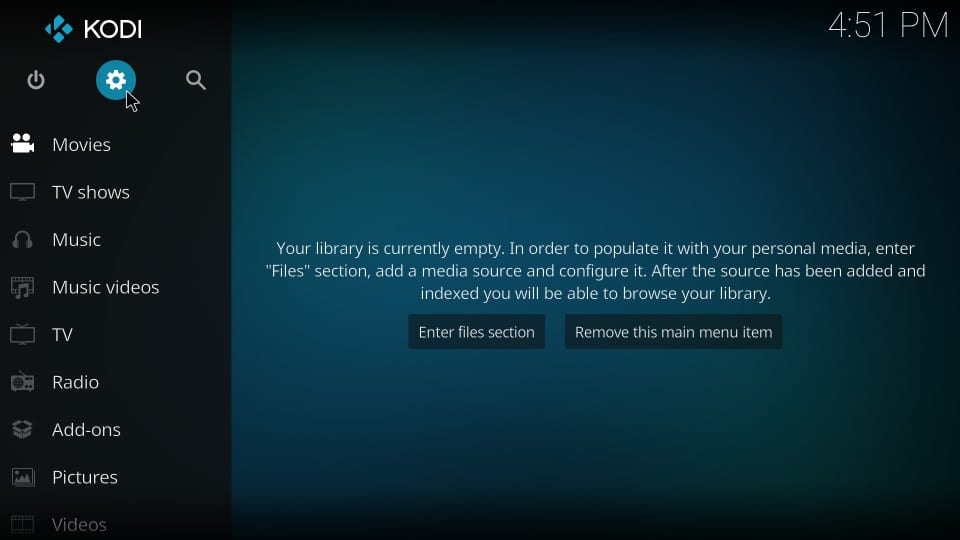
2. El siguiente menú contiene las siguientes opciones. Haga clic y abra el Ajustes del sistema
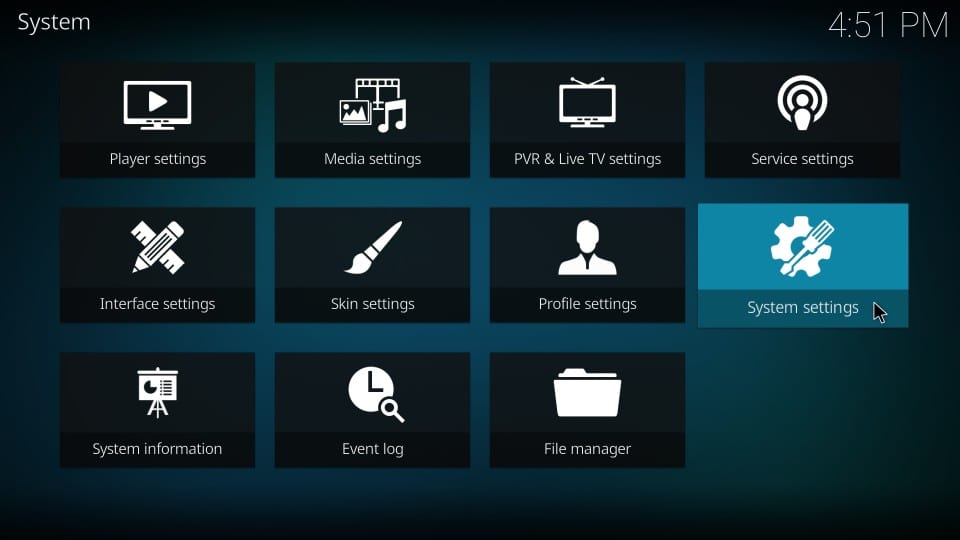
3. En la siguiente pantalla, encontrará el Fuentes desconocidas en el Complementos pestaña a la izquierda. Entonces, haga clic Complementos
Cuando haces eso, ves Fuentes Desconocidas a la derecha. Tiene un interruptor. Si el interruptor está apagado, debe moverlo hacia la derecha y encenderlo..
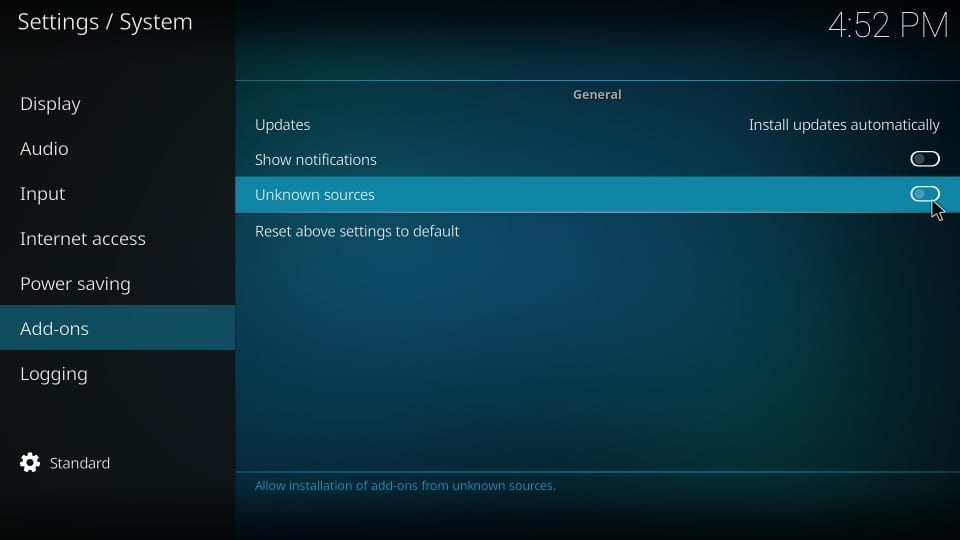
4. Kodi arrojará el siguiente mensaje en la pantalla. Es una advertencia que le indica que mantener habilitadas las fuentes desconocidas puede dañar su dispositivo. Pero, no es un problema cuando está instalando un Equinox Kodi Build probado.
Entonces, adelante y haga clic si
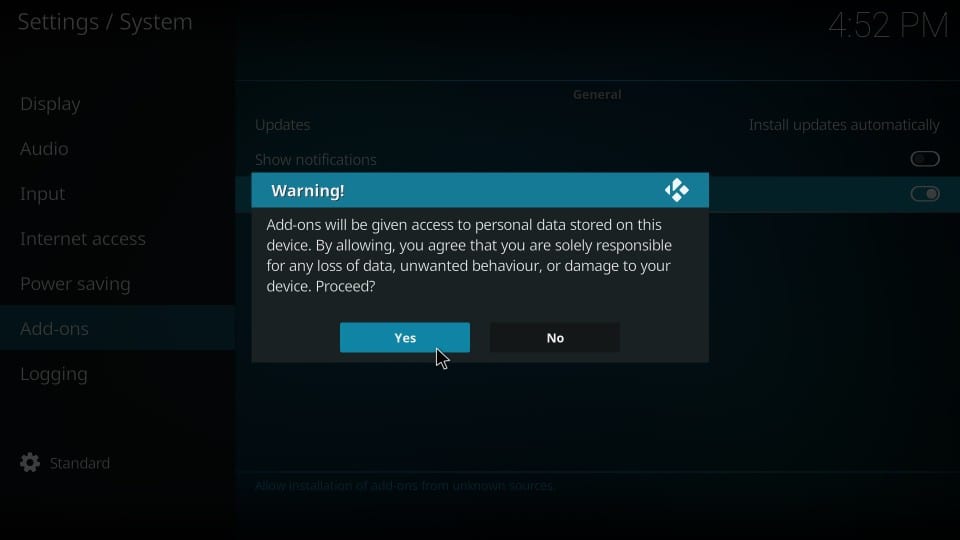
Cuando la opción Fuentes desconocidas está habilitada, puede instalar tantos complementos y compilaciones de terceros como desee. Entonces, comencemos con Equinox Build en Kodi.
Atención usuarios de KODI: Lee antes de continuar
Los complementos / compilaciones de Kodi ofrecen contenido de transmisión ilimitado, pero también podrían meterte en problemas legales si te atrapan transmitiendo películas / programas de TV / deportes gratis. Se recomienda encarecidamente a los usuarios de Kodi que siempre conecten una VPN mientras transmiten en línea. Una buena VPN Kodi oculta su identidad, evita la vigilancia del gobierno, el contenido geobloqueado y la limitación de ISP (que también ayuda en la transmisión sin buffer).
Yo uso ExpressVPN, que es la VPN más rápida y segura. Es muy fácil de instalar en cualquier dispositivo, incluido Amazon FireStick. Obtiene 3 meses gratis y ahorra 49% en sus planes anuales. Además, viene con una garantía de devolución de dinero de 30 días. Si no está satisfecho, siempre puede solicitar un reembolso.
Haga clic AQUÍ para obtener 3 meses gratis y ahorrar 49% en ExpressVPN
Leer: Cómo instalar y usar una VPN Kodi
Equinox Build: pasos de instalación
Paso 1: Abierto Configuraciones desde la pantalla de inicio de Kodi
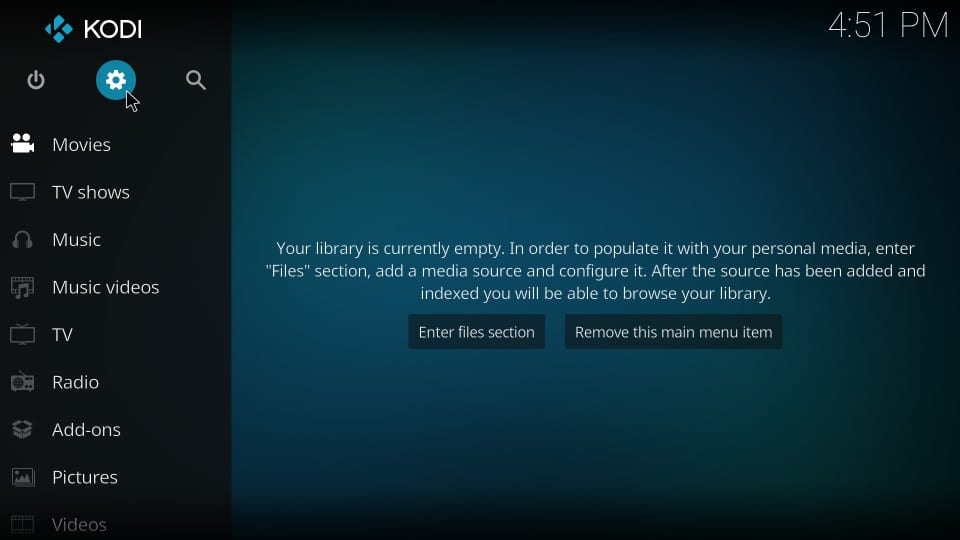
Paso 2: De las opciones en la siguiente ventana, abra Administrador de archivos
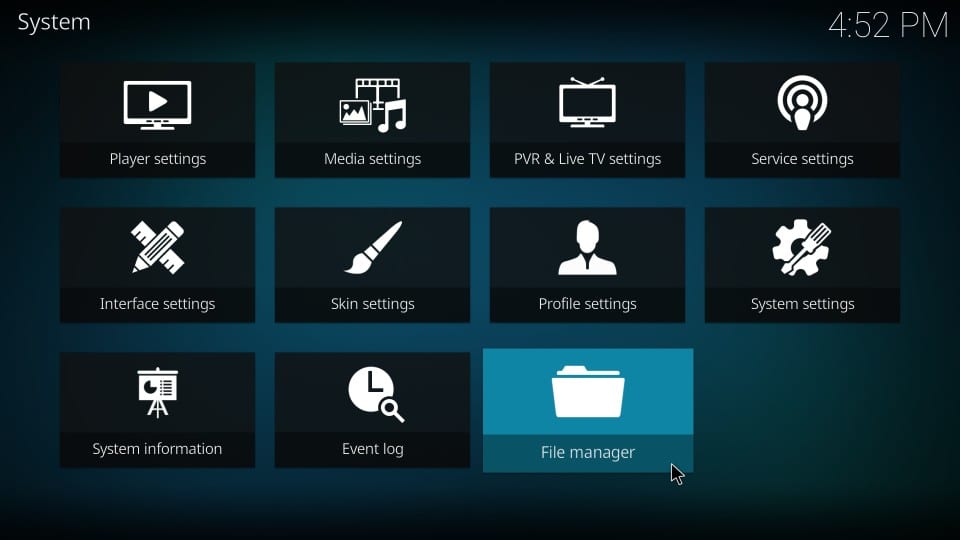
Paso 3: Hacer clic Agregue una fuente siguiente como ves en la siguiente imagen
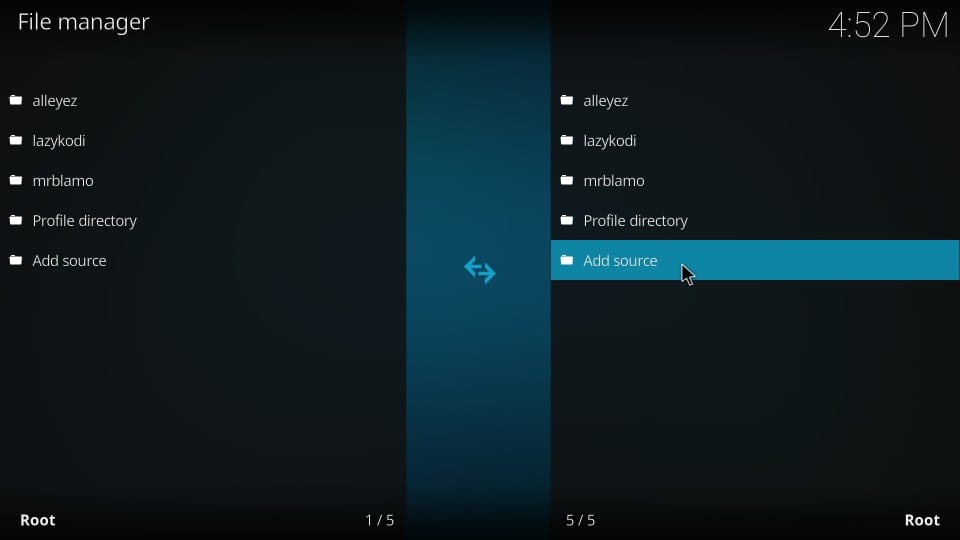
Etapa 4: Esta es la pantalla que ves a continuación. Debe ingresar la ruta de origen para Equinox Kodi Build. Hacer clic
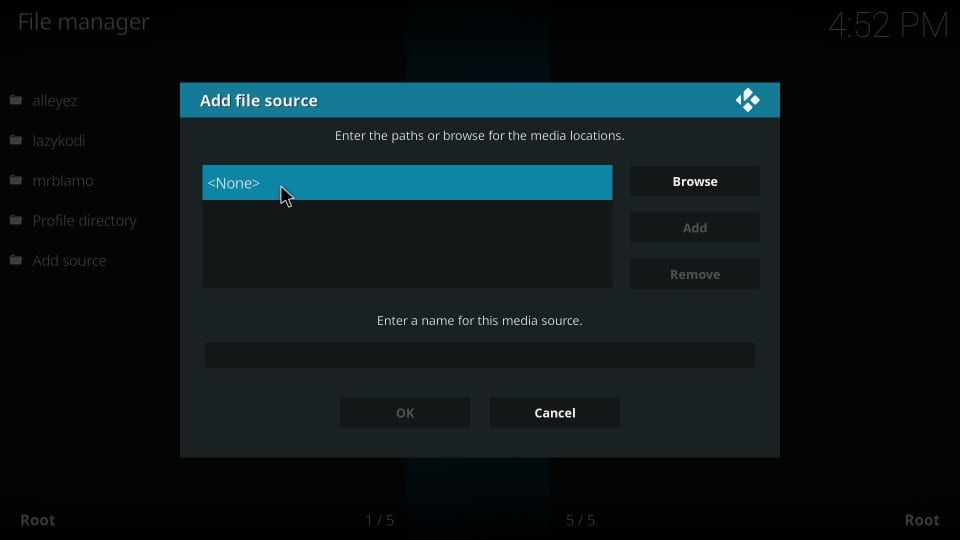
Paso 5: Cuando se muestre la siguiente ventana, escriba la ruta de origen http://genietv.co.uk/repo/
Tenga cuidado al escribir este enlace. Si hay un error tipográfico, la compilación no se instalará. Hacer clic Okay cuando estés listo
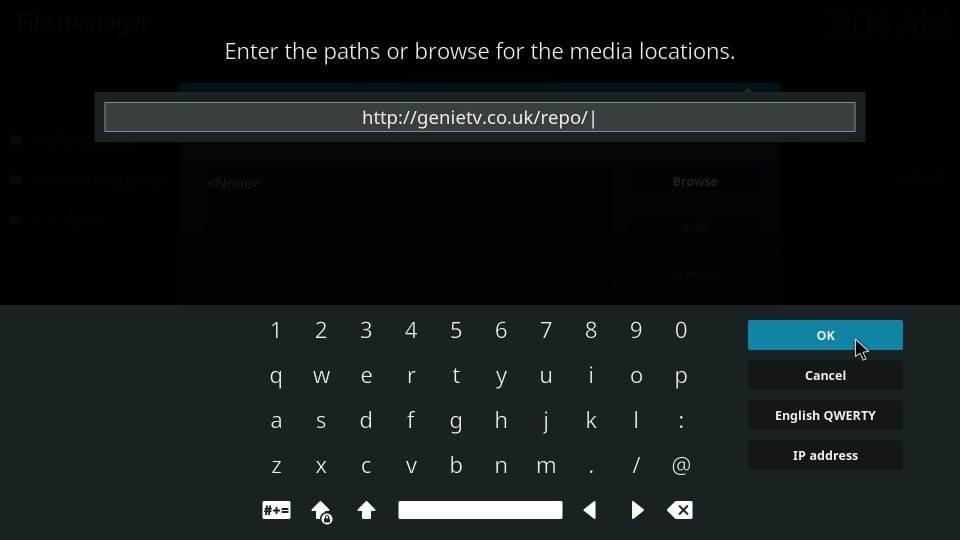
Paso 6: Cuando vuelva a esta ventana, ingrese un nombre para la fuente que agregó en el paso anterior. Podría ser cualquier nombre con el que le gustaría identificar la fuente.
Vamos a escoger genio. Hacer clic Okay
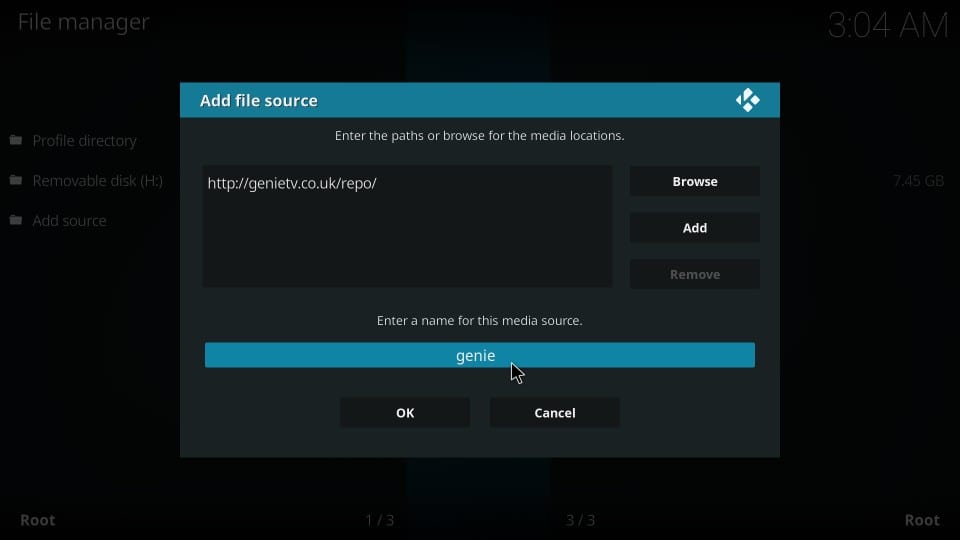
Has añadido la fuente. Ahora instalamos el repositorio GenieTV desde la fuente.
Paso 7: Hacer clic Complementos en la pantalla de inicio de Kodi
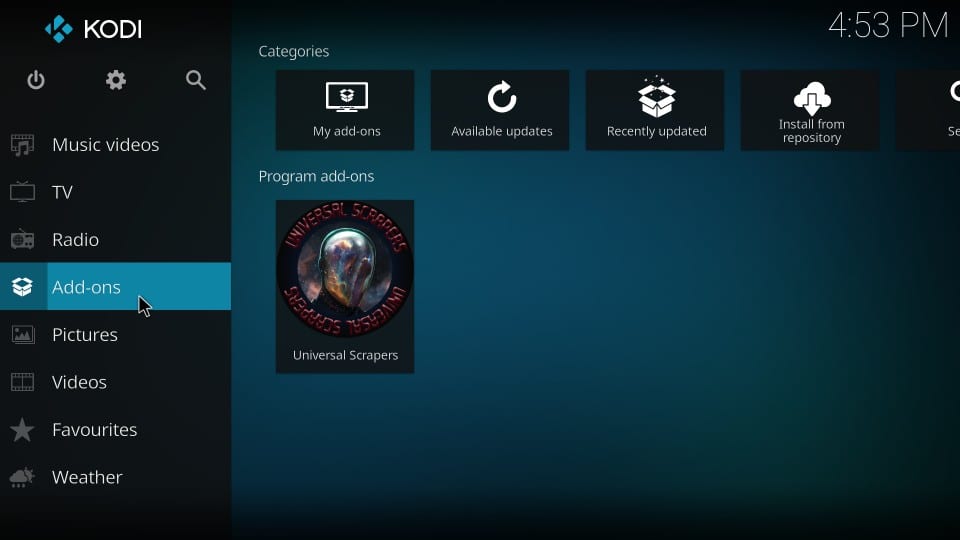
Paso 8: Abierto Paquete de instalación o el ícono que parece un cuadro abierto
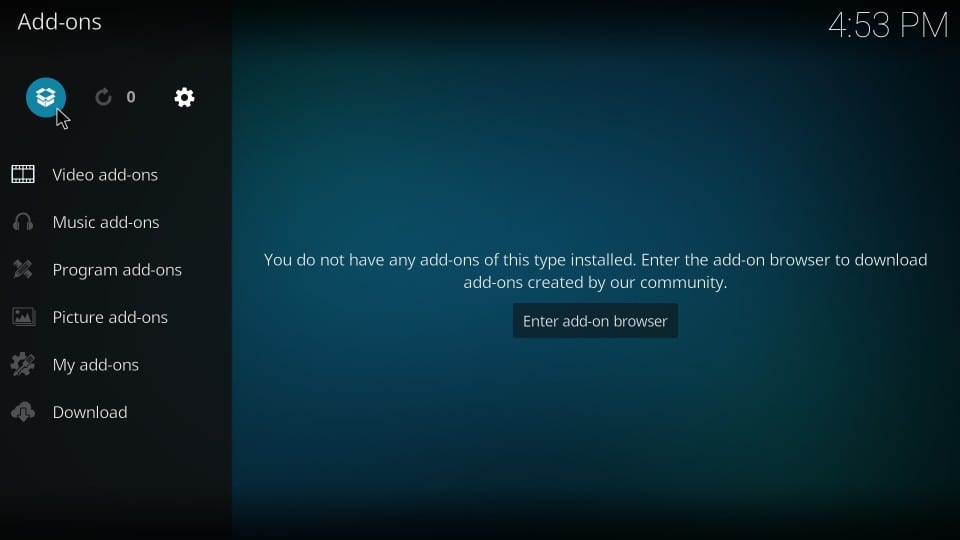
Paso 9: Escoger Instalar desde archivo zip
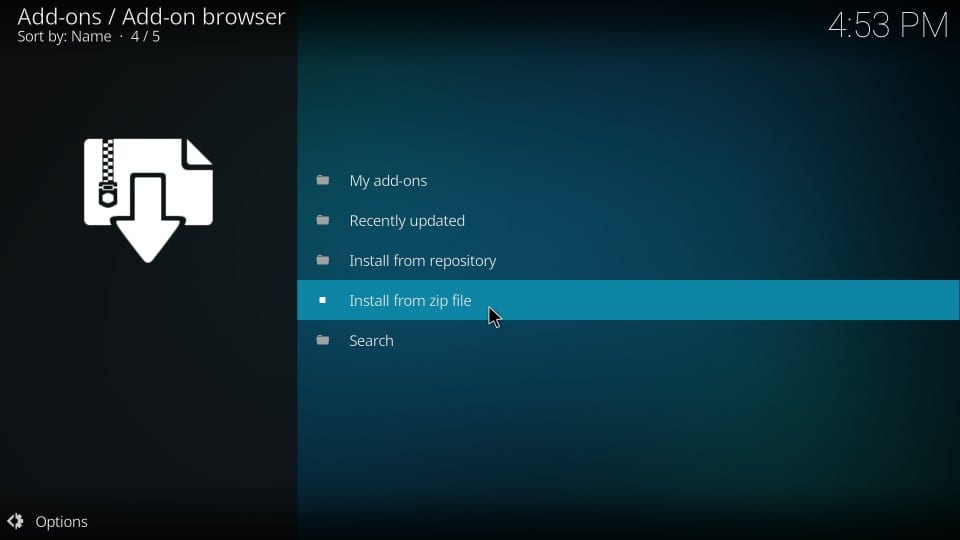
Paso 10: Hacer clic genio en la siguiente pantalla (o haga clic en el nombre que agregó en uno de los pasos anteriores)
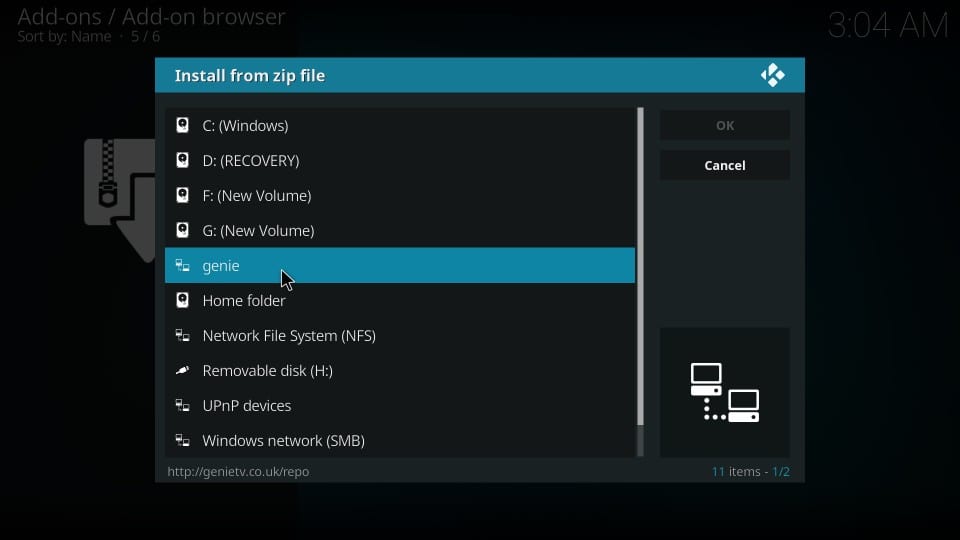
Paso 11: Abre el archivo zip repositorio.GenieTV.zip
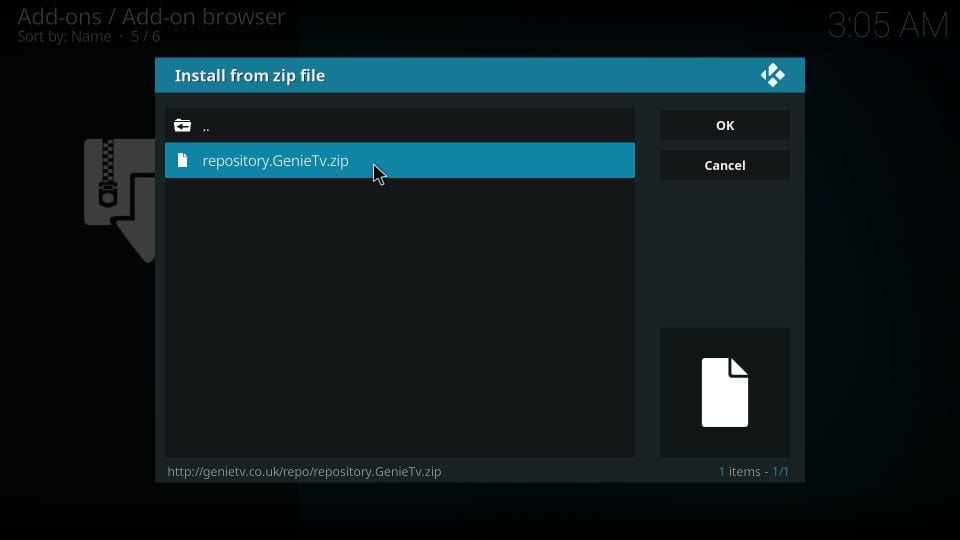
Paso 12: Esperen al Complemento GenieTV Repo instalado notificación. Aparecerá en la esquina superior derecha de la pantalla de Kodi.
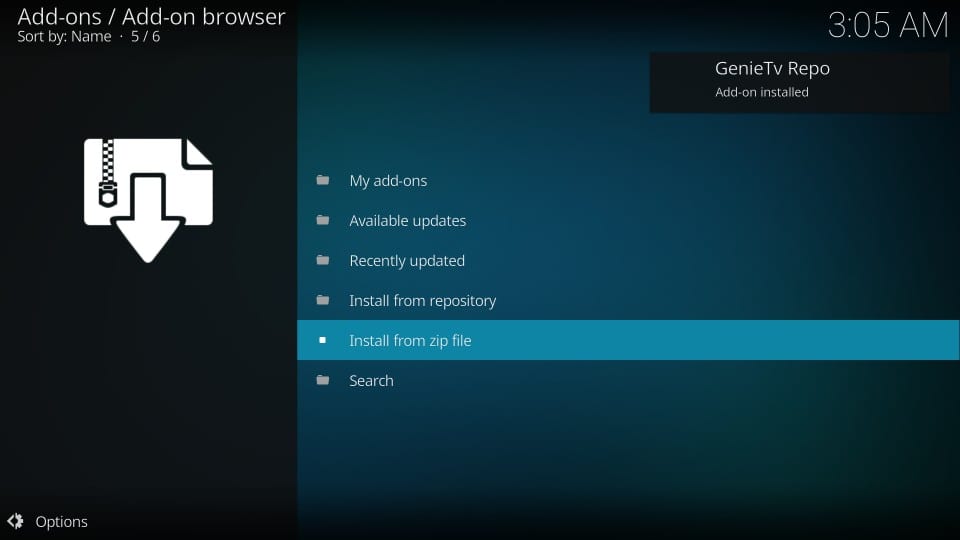
Has instalado el repositorio GenieTV. Instalemos ahora el Genie Wiz.
Paso 13: Hacer clic Instalar desde el repositorio mientras te quedas en la misma ventana
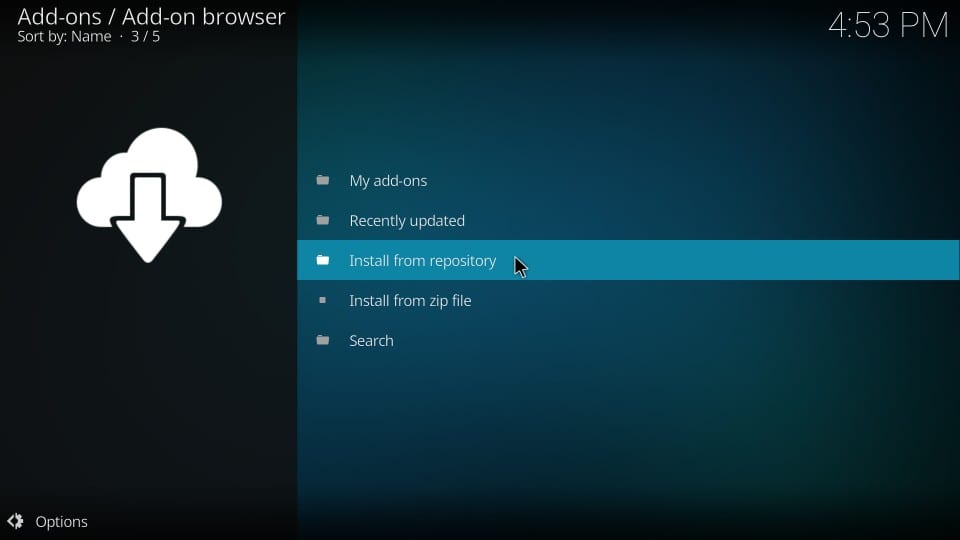
Paso 14: Hacer clic GenieTV Repo en la siguiente ventana
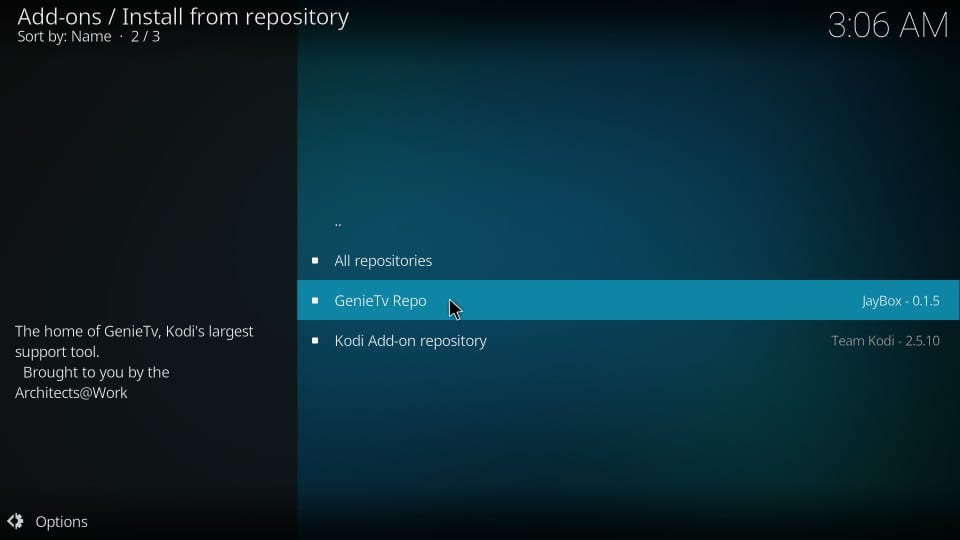
Paso 15: Abierto Complementos de programa
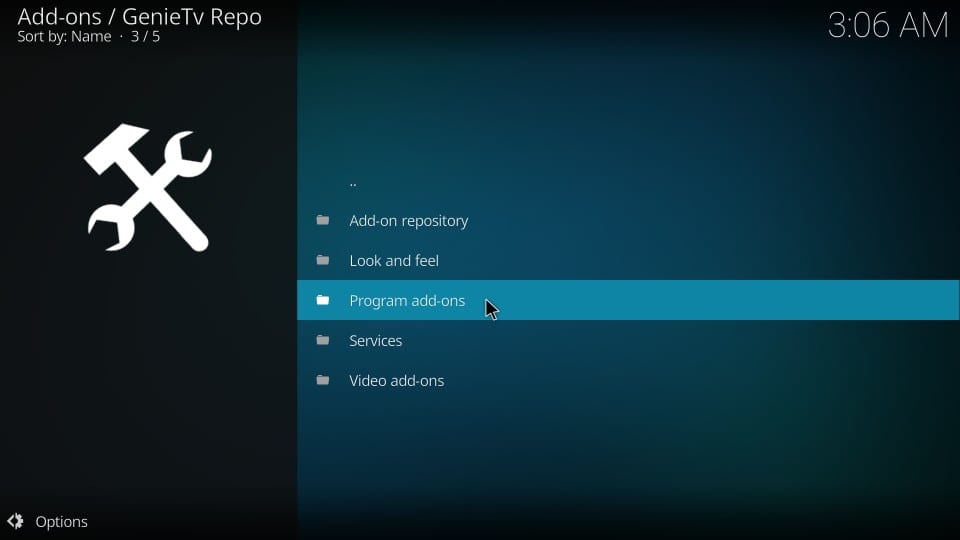
Paso 16: Hacer clic GENIE WIZ
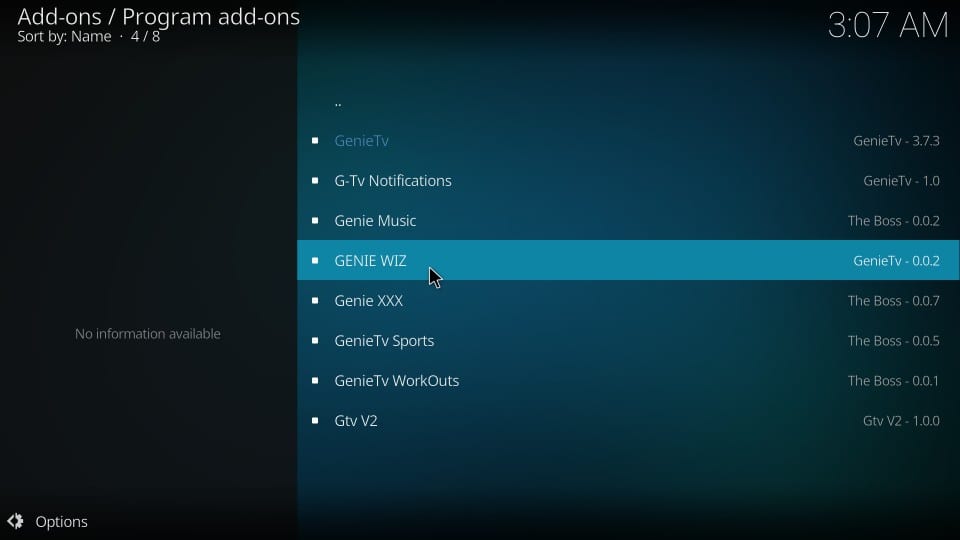
Paso 17: Haga clic en el Instalar en pc botón (está en la parte inferior derecha)
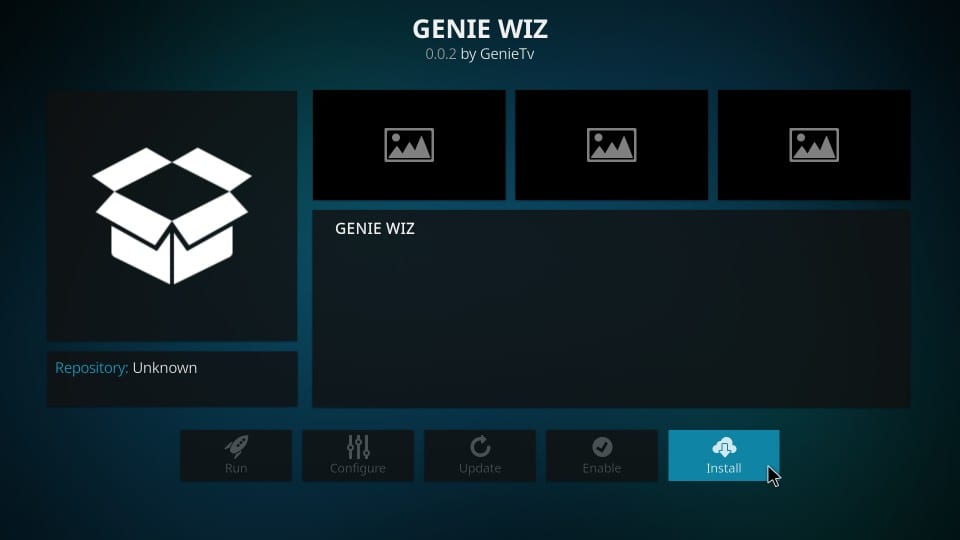
Paso 18: Genie Wiz ahora se está instalando. Esto generalmente toma varios minutos. Sé paciente. Verá el progreso de la instalación en su pantalla Kodi. Cuando se instala el Wiz, Complemento Genie Wiz instalado se muestra la notificación (nuevamente en la esquina superior derecha)
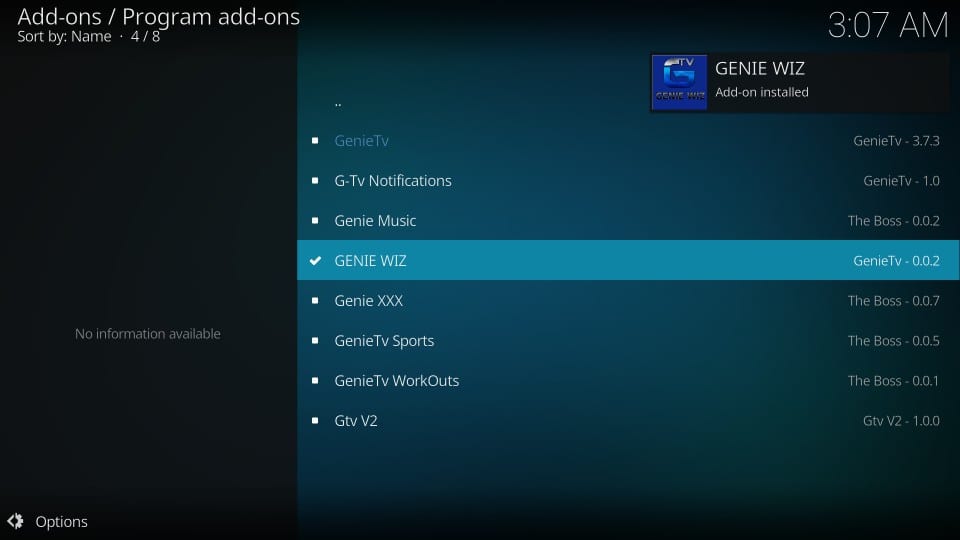
En el momento en que se instala Wiz, verá tres ventanas emergentes consecutivas. Necesitamos ignorar y deshacernos de estas ventanas emergentes.
Paso 19 La primera ventana emergente es algo así como una nota del desarrollador. Léelo si quieres o simplemente haz clic Descartar
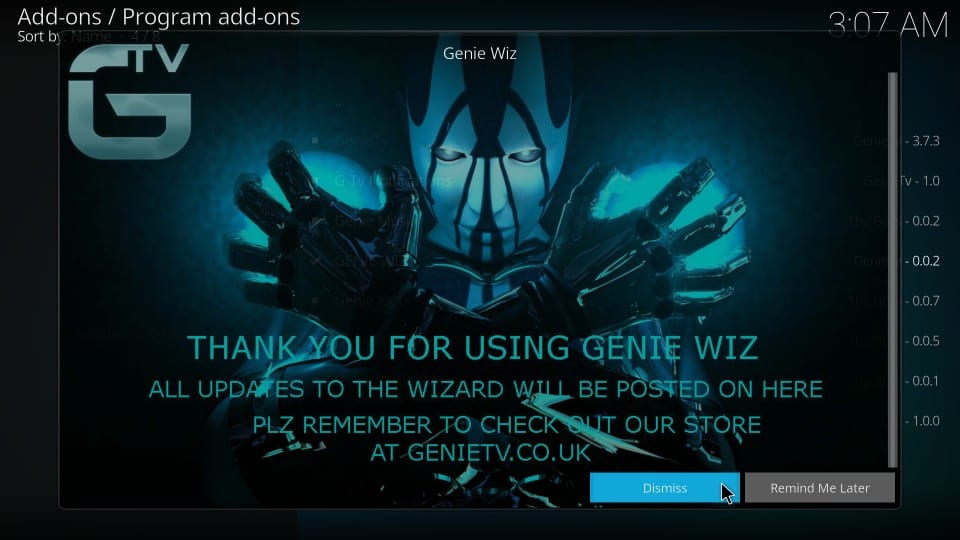
La segunda ventana emergente muestra una lista de ciertas configuraciones. Si está interesado en cambiar alguna configuración, selecciónela. O bien, puede optar por no cambiar ninguna configuración.
Paso 20: Hacer clic Seguir en la próxima ventana emergente
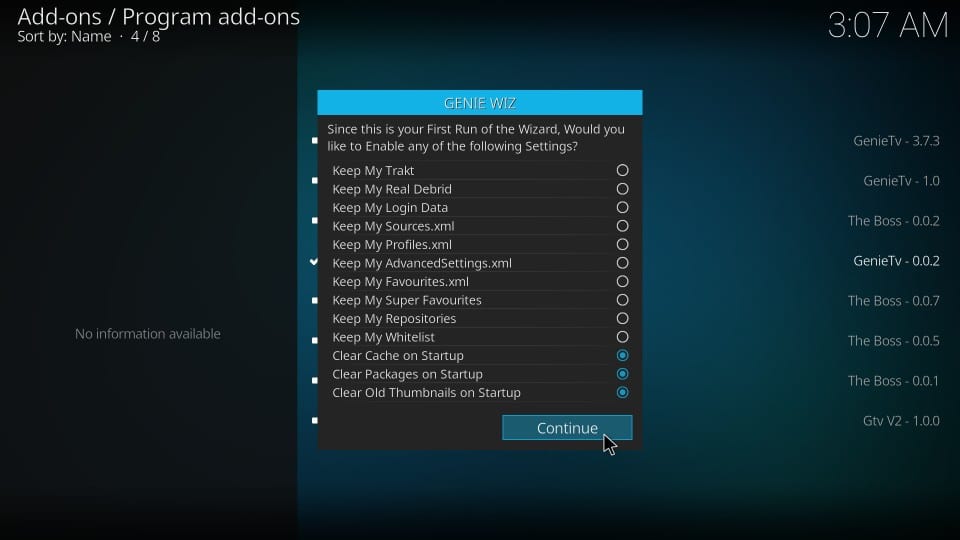
Paso 21: Hacer clic Ignorar
Nota: no hice clic en Crear menú porque te mostraré cómo ir a la lista de compilaciones de Genie Wiz desde la pantalla principal de Kodi
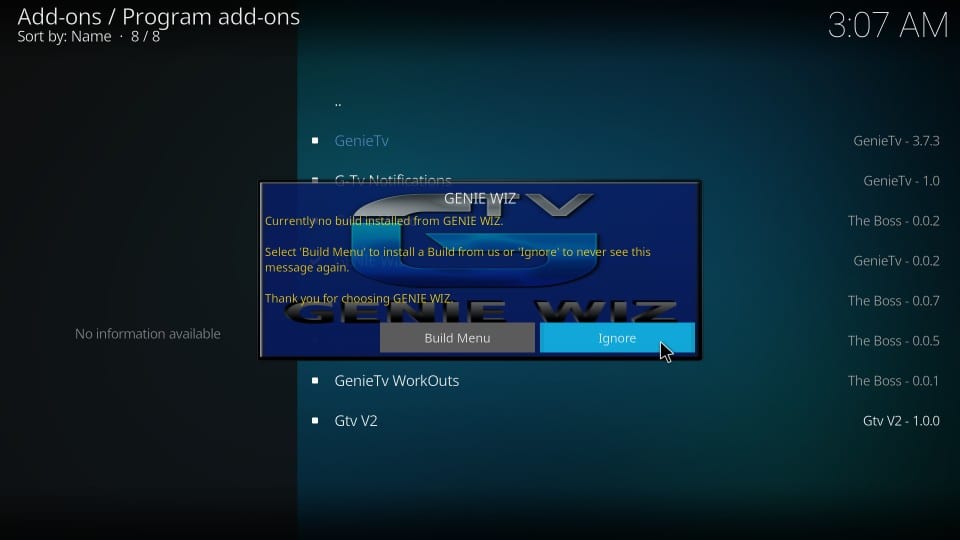
Paso 22: Ahora, volvamos a la pantalla de inicio de Kodi. Desde allí, ve a Complementos > Complementos de programa. Como puede ver, el ícono del complemento Genie Wiz está aquí. Haga clic en este asistente y ábralo.
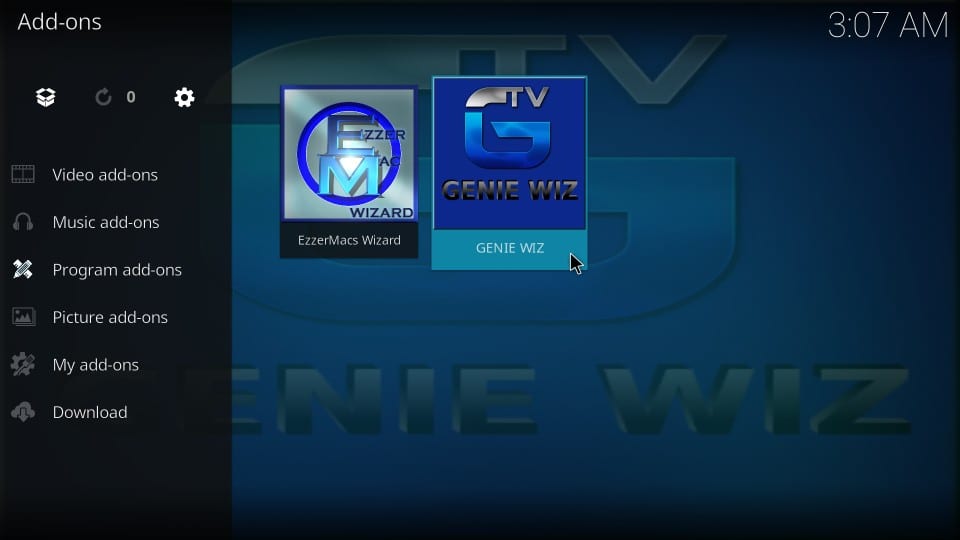
Paso 23: Hacer clic (Genie Wiz) Construye en la siguiente ventana
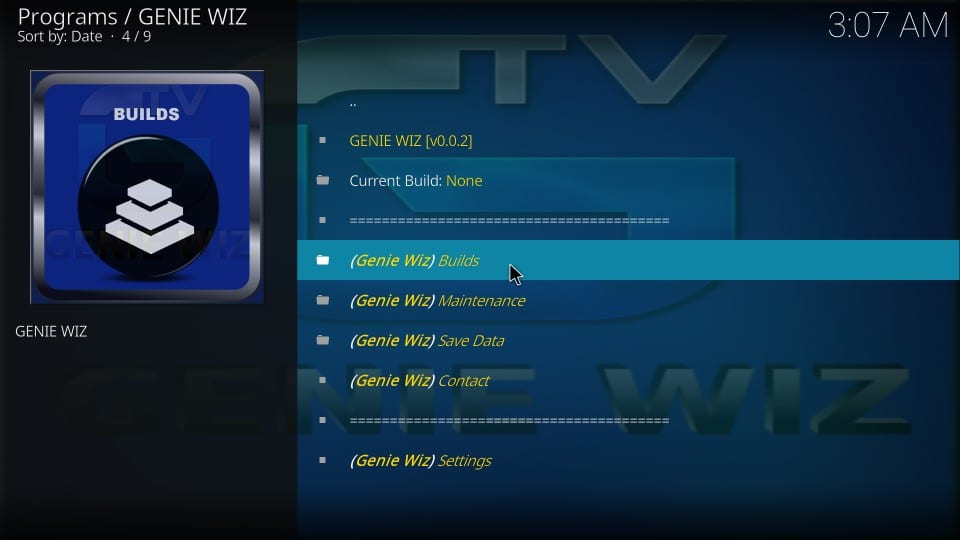
Paso 24: En Construcciones de criptón, haga clic en Equinox V1 (v2.8 5/3/18)
Nota: Esta es la versión mientras escribo esta guía. Puede ver una versión diferente más tarde. No importa. Solo haz clic!
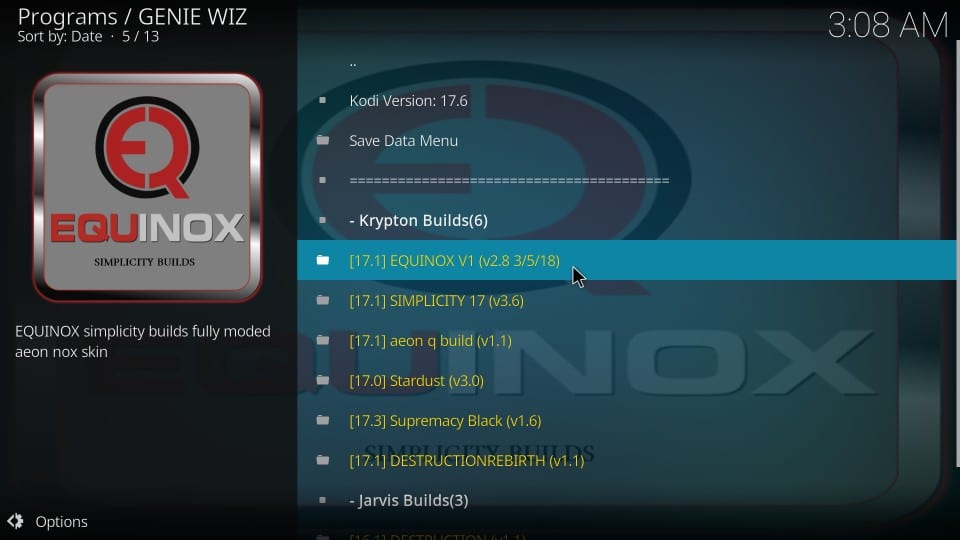
Paso 25: Ahora, debes decidir si deseas ir por Instalación nueva o la Instalación estándar
He estado usando Kodi durante varios años y he experimentado que Fresh Install ofrece un mejor rendimiento cuando se instala la compilación. Sí, borra todos los datos existentes de Kodi y devuelve la aplicación a la configuración predeterminada, pero eso es lo mejor. Las construcciones funcionan mejor cuando se les da Kodi limpio para su instalación.
Sin embargo, puede probar la Instalación estándar y ver cómo funciona para usted.
Vamos con Instalación nueva por ahora
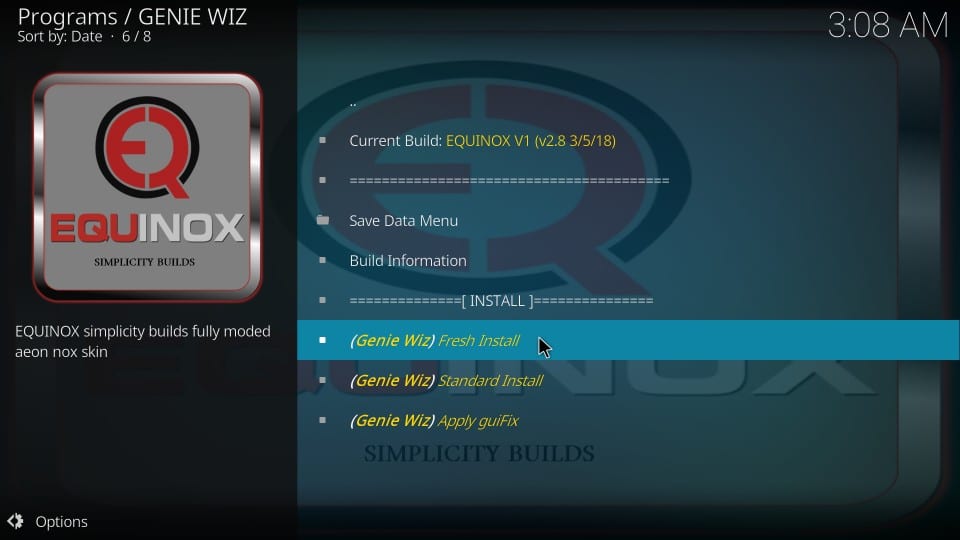
Paso 26: Dado que está restaurando Kodi a la configuración predeterminada, Genie Wiz quiere asegurarse de que eso es lo que piensa hacer.
Hacer clic Seguir
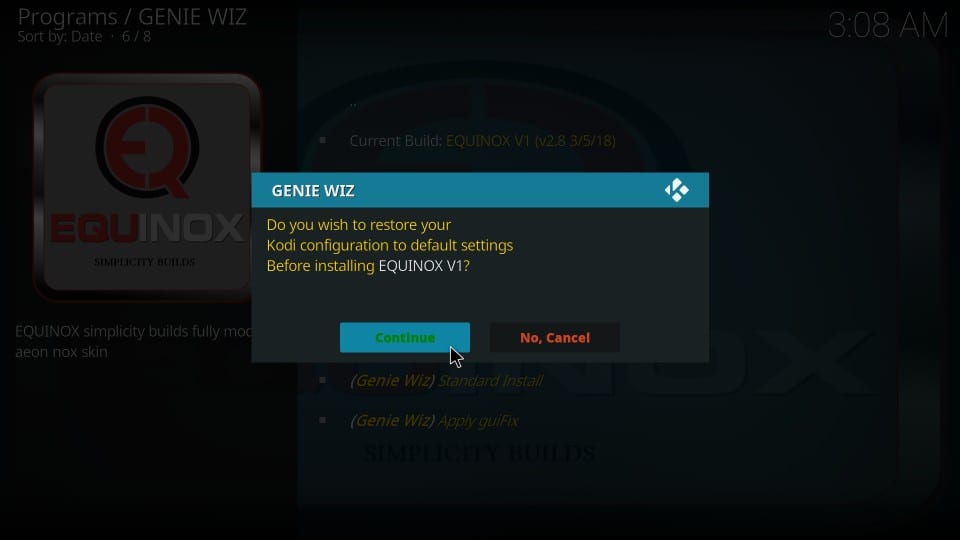
Genie Wiz comenzará a descargar e instalar la compilación Equinox Kodi. Esto puede tomar unos pocos minutos. Todo lo que necesita hacer es esperar a que se complete la instalación.
Además, asegúrese de que su dispositivo permanezca conectado a Internet mientras se descarga Kodi Equinox Build
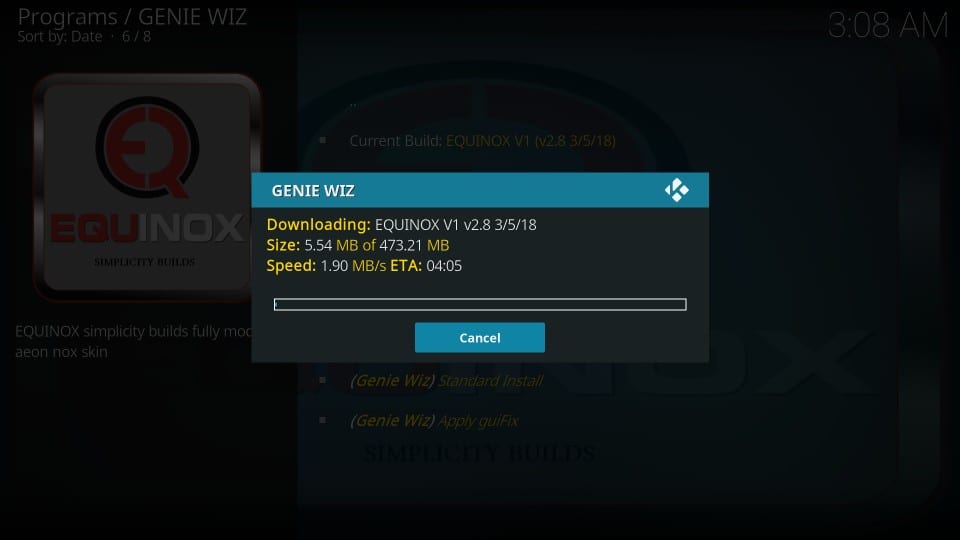
Paso 27: Después de varios minutos, cuando finalmente se instala la compilación, Genie Wiz lanza un mensaje preguntando si desea forzar el cierre o la recarga del perfil
Iremos con Forzar cierre
Volver a cargar el perfil va a bloquear Kodi de todos modos
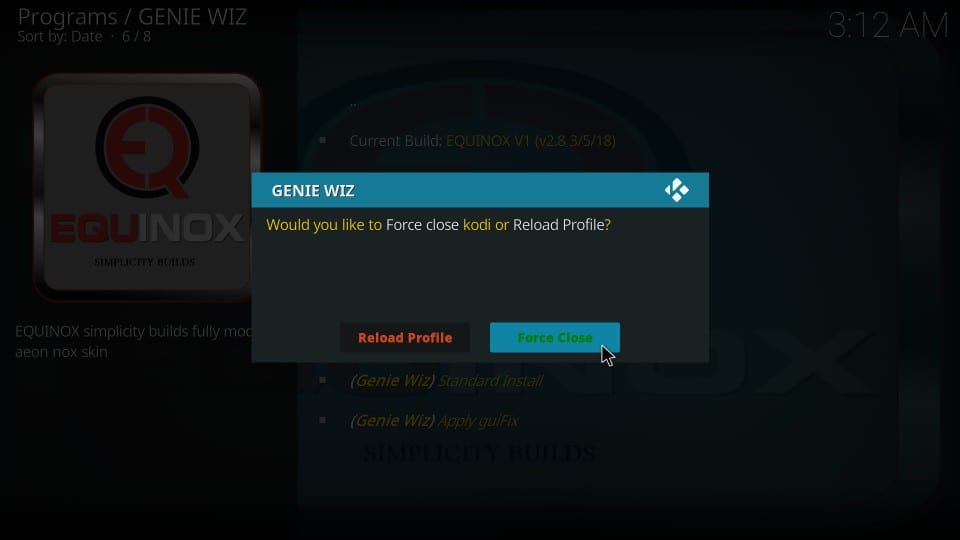
Bueno, así es como instalas Equinox Build en Kodi.
Antes de comenzar a transmitir con Kodi Addons / Builds, me gustaría advertirle que todo lo que transmite en Kodi es visible para su ISP y el Gobierno. Esto significa que la transmisión de contenido protegido por derechos de autor (películas gratuitas, programas de televisión, deportes) puede ocasionarle problemas legales..
Se recomienda encarecidamente a los usuarios de Kodi que conecten una VPN mientras transmiten. Una VPN para Kodi evitará la limitación de ISP, la vigilancia del gobierno y la restricción geográfica en complementos populares. Siempre me conecto ExpressVPN en todos mis dispositivos de transmisión y te sugiero que hagas lo mismo.
ExpressVPN es la VPN más rápida y segura. Viene con una garantía de devolución de dinero de 30 días. Es decir, puede usarlo libremente durante los primeros 30 días y, si no está satisfecho con el rendimiento (lo cual es muy poco probable), puede solicitar el reembolso completo.
NOTA: No alentamos la violación de las leyes de derechos de autor. Pero, ¿qué pasa si terminas transmitiendo contenido de una fuente ilegítima sin querer? No siempre es fácil distinguir entre una fuente legítima e ilegal.
Entonces, antes de comenzar a transmitir en Kodi, aquí le mostramos cómo obtener protección VPN en 3 simples pasos.
Paso 1: Obtenga la suscripción ExpressVPN AQUÍ.
Paso 2: Hacer clic AQUÍ descargar e instalar la aplicación ExpressVPN en su dispositivo.
Paso 3: Haga clic en el icono de Encendido para conectar un servidor VPN. Eso es todo. Su conexión ahora es segura con la mejor y más rápida VPN para Kodi.
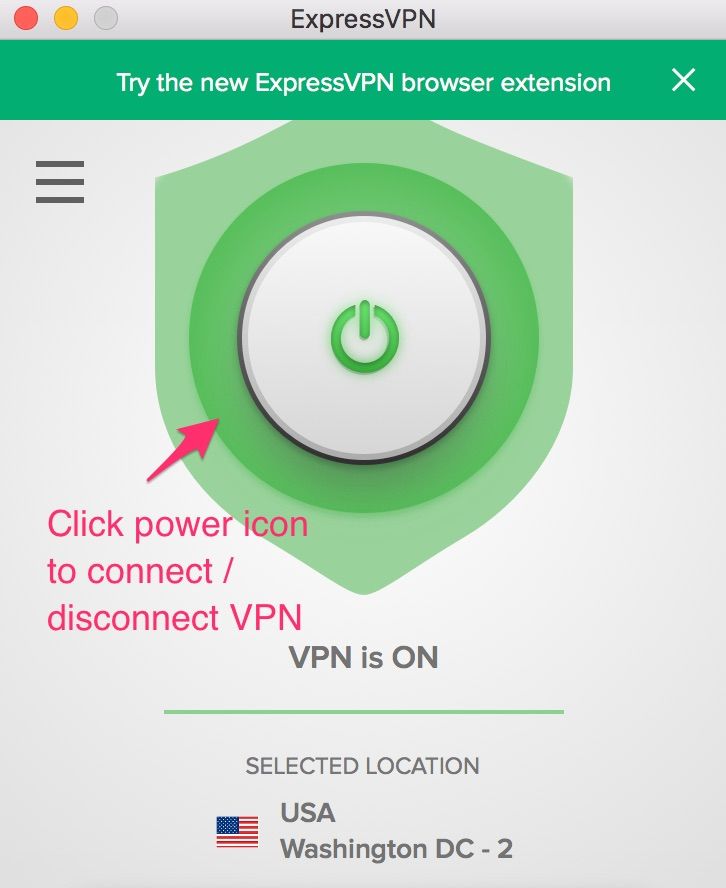
Un pequeño resumen del Equinoccio Kodi Build
Ahora que ha instalado Equinox Build, es posible que desee comenzar a usarlo de inmediato. Sigue adelante y vuelve a abrir Kodi. Cuando haces eso, en lugar del tema normal que siempre ves, esta es la pantalla de inicio de Kodi con la que eres bienvenido
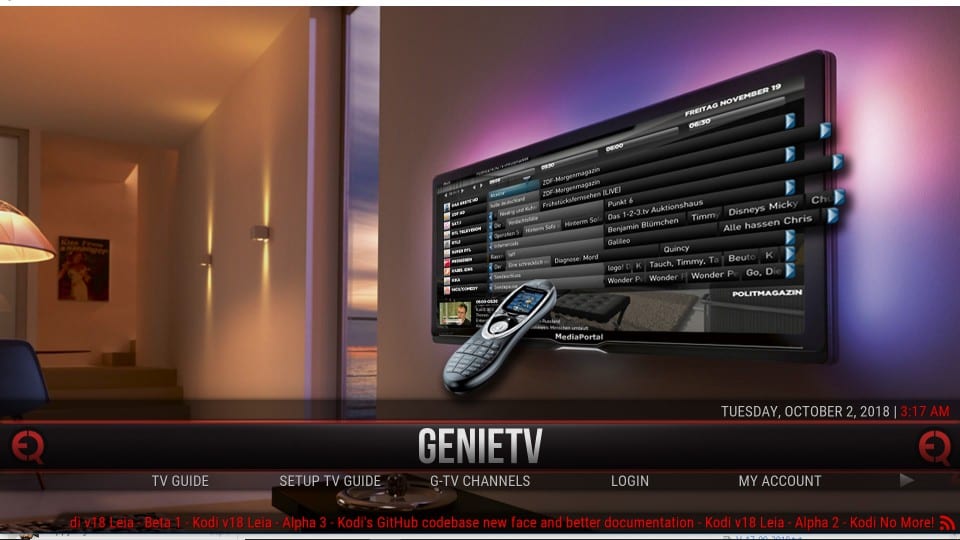
Este tema parece mucho más que la máscara de estuario regular de Kodi, que usa solo la combinación de azul y negro.
Nota: Si la compilación es demasiado lenta, podría estar actualizando los complementos. Esto suele suceder en la primera ejecución. Se volverá más rápido una vez que se actualicen todos los complementos. Por lo tanto, es mejor esperar un tiempo antes de comenzar a usar Equinox Build.
Hablemos primero de la interfaz.
El diseño de la compilación Equinox Kodi parece familiar, ya que también tiene la barra de menú que se extiende por todo el ancho de la pantalla. Pero, hay una diferencia notable. La barra de menú muestra solo un elemento a la vez.
Como puede ver en la imagen de arriba, la opción predeterminada en el lanzamiento es GenieTV, el servicio de TV en vivo interno de la compilación. Debajo del menú principal está el submenú. Este submenú muestra las opciones relacionadas con el elemento elegido en el menú principal..
Puede desplazarse por la barra del menú principal presionando las teclas de navegación izquierda o derecha (o deslizando el dedo hacia la izquierda o hacia la derecha si está utilizando un dispositivo táctil)
Cuando presiono la tecla de navegación derecha (o deslizo hacia la derecha), la siguiente opción Películas se muestra en el menú principal junto con las opciones relacionadas en el submenú.
Ve más allá y verás más opciones.
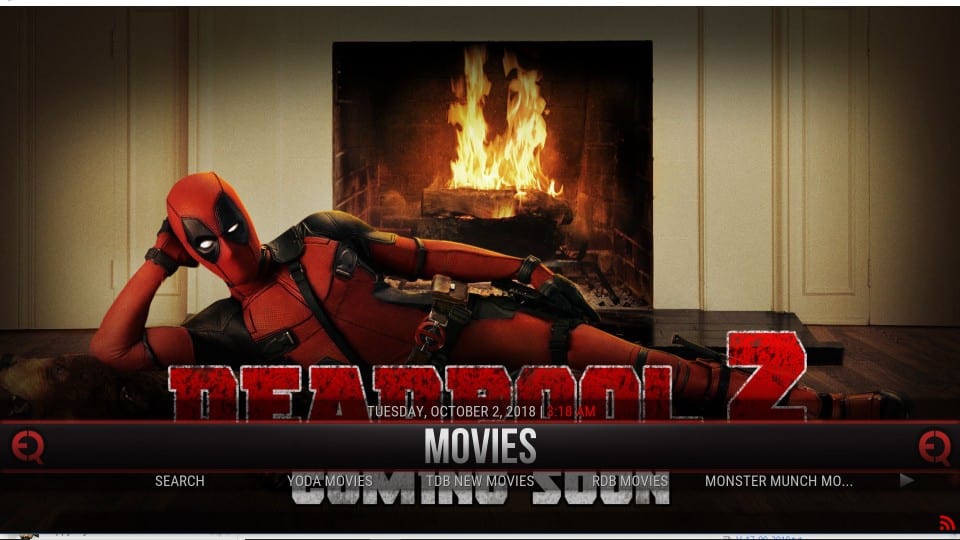
Explore las diversas opciones en la pantalla de inicio de Equinox Build para ver todo lo que tiene para ofrecer.
Veamos ahora los complementos precargados. Encontrará la opción Complementos de video en el submenú del menú Complementos. Haga clic y aquí está la lista de los complementos que descubrirá
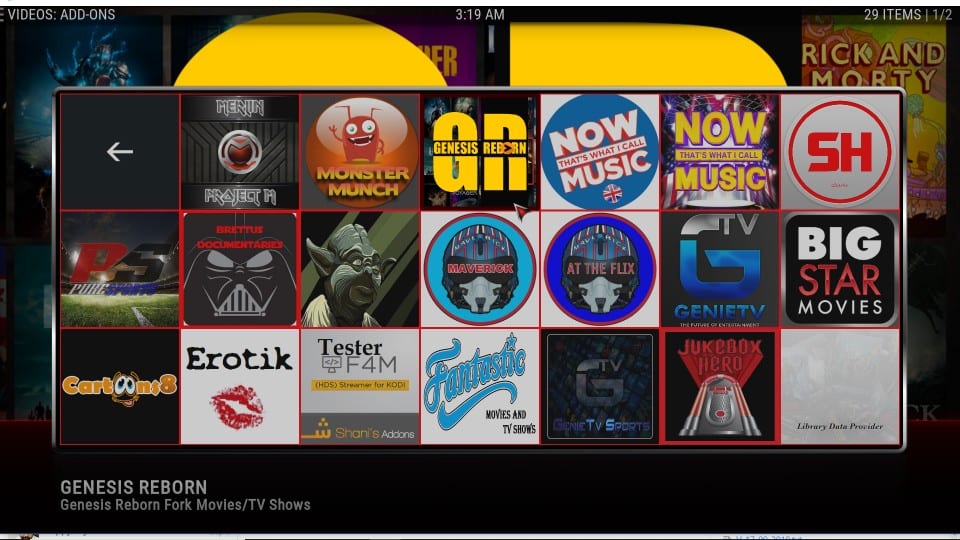
Puede desplazarse hacia abajo y encontrar más. Puedo ver que hay complementos para películas y programas a pedido, deportes, música, contenido para adultos y más.
Resumen
Creo que te he explicado casi todo lo que posiblemente podría relacionarme con Equinox Kodi Build. Se descubre mucho cuando exploras la construcción tú mismo. Entonces, adelante y pruébalo. Puedes encontrar más compilaciones en nuestra lista de las mejores compilaciones de Kodi también.
Relacionado:
Cómo hacer jailbreak a un Firestick
Cómo actualizar Kodi en Firestick
Cómo arreglar el buffering de Kodi

16.04.2023 @ 17:08
o el nombre de la fuente como “Equinox” y haga clic en OK. Paso 6: Vuelva a la pantalla de inicio de Kodi y haga clic en Add-ons en el menú de la izquierda. Paso 7: Haga clic en el icono del paquete en la esquina superior izquierda de la pantalla. Paso 8: Seleccione Instalar desde archivo zip y luego seleccione Equinox o el nombre que haya dado a la fuente en el paso anterior. Paso 9: Seleccione el archivo zip de Equinox Kodi Build y haga clic en OK. Paso 10: Espere a que se instale la compilación. Puede tardar unos minutos. Paso 11: Una vez que se complete la instalación, reinicie Kodi y la compilación de Equinox estará lista para usar. Un pequeño resumen del Equinoccio Kodi Build Equinox Kodi Build es una compilación de terceros que ofrece una gran cantidad de complementos de video precargados para horas de transmisión. Es fácil de instalar en cualquier dispositivo Kodi y se actualiza regularmente. La compilación también tiene una sección especial para deportes y documentales. Sin embargo, es importante tener en cuenta que las compilaciones de terceros pueden ser riesgosas y se recomienda encarecidamente el uso de una VPN mientras se transmite en línea. En general, Equinox Kodi Build es una excelente opción para aquellos que buscan una compilación simple y sin complicaciones con una gran cantidad de contenido de video. Resumen En resumen, la instalación de Equinox Kodi Build es fácil y se puede hacer en cualquier dispositivo Kodi. La compilación ofrece una gran cantidad de complementos de video precargados para horas de transmisión y se actualiza regularmente. Sin embargo, es importante tener en cuenta los riesgos asociados con las compilaciones de terceros y se recomienda encarecidamente el uso de una VPN mientras se transmite en línea. En general, Equinox Kodi Build es una excelente opción para aquellos que buscan una compilación simple y sin complicaciones con una gran cantidad de contenido de video.